Outlook怎么卸载?Outlook卸载教程
脚本之家
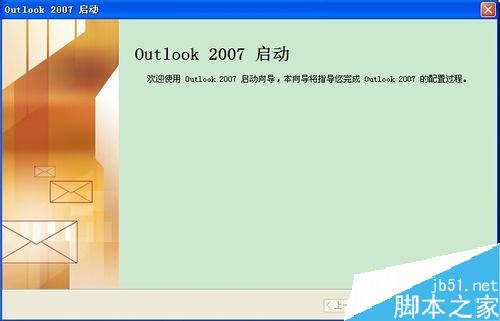
Outlook卸载教程
本文使用xp系统操作。由于是系统默认软件,所以第三方软件一般都不能卸载这个Outlook,所以需要去控制面板那里管理。点击“我的电脑”进入后查看左侧有个“控制面板”,点击进入:
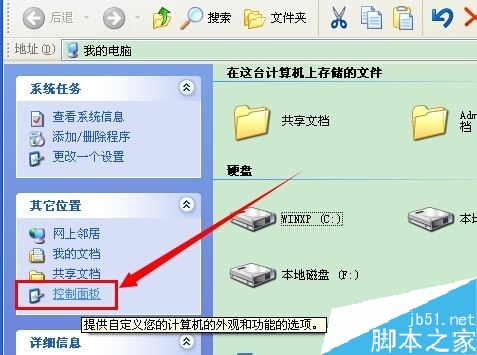
然后选择“添加和删除程序”项目:

在添加和删除程序里,看到左边的几个栏目,选择第三个“添加/删除windows组件”:
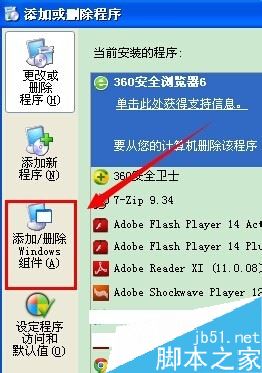
然后在windows组件向导里,可以看到组件里面有个“Outlook express”默认是勾选的:

我们取消Outlook express的勾选,然后点击下一步:

然后系统会自动删除添加文件:

如果中间出现提醒缺少什么文件,那么就需要再下载或者去别的电脑上复制过来:
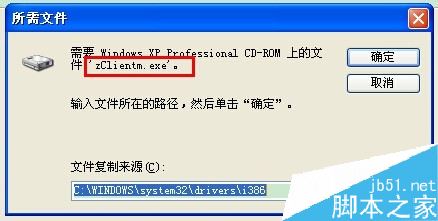
一步步过程完成后,就卸载了Outlook。这里特别提醒一下,如果找那些缺失文件麻烦,那么最好找到安装系统的光盘或磁盘,因为缺少的都是系统文件。
相关推荐:
Outlook 2016怎么配置邮箱?Outlook 2016邮箱配置教程
outlook怎么发送会议邀请?outlook发起会议邀请的过程
以上就是本篇文章的全部内容了,希望对各位有所帮助。如果大家还有其他方面的问题,可以留言交流,请持续关注脚本之家!
